
Arbeiten mit Projekten in iMovie auf dem iPhone
In der Projektübersicht werden deine Projekte an einer zentralen Stelle angezeigt. Dort öffnest du Projekte, um sie zu bearbeiten, wiederzugeben, zu teilen oder zu löschen.
Projekt für die Bearbeitung öffnen
Du kannst in der App „iMovie“
 auf deinem iPhone auf ein Projekt in der Projektübersicht tippen.
auf deinem iPhone auf ein Projekt in der Projektübersicht tippen.Tippe auf „Bearbeiten“.
Tipp: Drücke auf iPhone-Modellen mit 3D Touch auf das iMovie-Symbol im Home-Bildschirm, um ein Projekt aus einer Liste mit neuen Projekten auszuwählen, oder wähle „Neues Projekt“.
Projekt wiedergeben
Du kannst ein Projekt jederzeit wiedergeben, um es von Anfang abzuspielen oder um deine Arbeit zu prüfen.
Du kannst in der App „iMovie“
 auf deinem iPhone einen der folgenden Schritte ausführen:
auf deinem iPhone einen der folgenden Schritte ausführen:Arbeiten an einem Projekt: Tippe auf die Wiedergabetaste
 . Das Projekt wird ab der Abspielposition (der weißen vertikalen Linie) in der Timeline abgespielt. Tippe auf die Taste „Pause“
. Das Projekt wird ab der Abspielposition (der weißen vertikalen Linie) in der Timeline abgespielt. Tippe auf die Taste „Pause“  , um die Wiedergabe zu stoppen.
, um die Wiedergabe zu stoppen. In der Projektübersicht: Tippe auf ein Projekt, um die Projektdetails anzuzeigen, und tippe dann auf die Taste „Im Vollbildmodus wiedergeben“
 . Tippe während der Arbeit an einem Projekt auf die Taste „Fertig“, um die Taste für die Wiedergabe im Vollbildmodus anzuzeigen.
. Tippe während der Arbeit an einem Projekt auf die Taste „Fertig“, um die Taste für die Wiedergabe im Vollbildmodus anzuzeigen.Das Projekt wird von Anfang an wiedergegeben. Tippe auf den Bildschirm, wenn die Steuerelemente für die Wiedergabe nicht angezeigt werden. Tippe auf „Fertig“ (oben links), um zum Bildschirm mit den Projekteinzelheiten zurückzukehren.
Tipp: Drücke auf iPhone-Modellen mit 3D Touch auf ein Projekt in der Projektübersicht, um eine Vorschau abzuspielen. Streiche nach oben, um weitere Optionen anzuzeigen: Bearbeiten, Teilen und Löschen.
Projekt umbenennen
Wenn du ein neues Projekt erstellst, ordnet iMovie ihm einen Standardnamen zu, den du jederzeit ändern kannst.
Du kannst in der App „iMovie“
 auf deinem iPhone auf ein Projekt in der Projektübersicht tippen.
auf deinem iPhone auf ein Projekt in der Projektübersicht tippen.Tippe im Bildschirm mit den Einzelheiten auf den Namen des Projekts. Eine Tastatur wird eingeblendet.
Tippe auf die Taste „Löschen“
 , um den gesamten Namen zu löschen, oder verwende die Taste „Löschen“ auf deiner Tastatur.
, um den gesamten Namen zu löschen, oder verwende die Taste „Löschen“ auf deiner Tastatur. Gib einen neuen Namen ein und tippe dann auf der Tastatur auf „Fertig“.
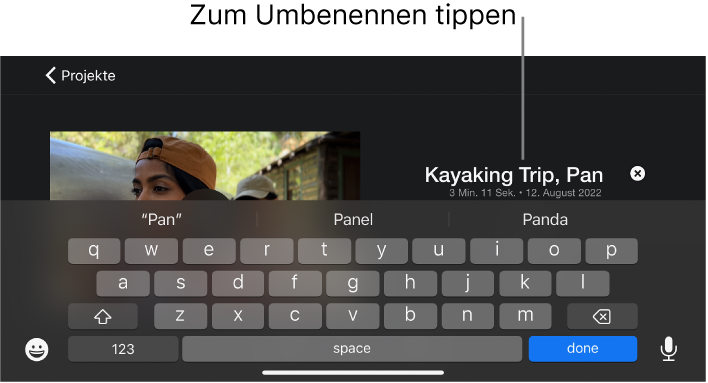
Löschen eines Projekts
Wenn du ein Projekt löschst, bleiben alle Videoclips und Fotos, die du in iMovie während der Bearbeitung des Projekts aufgenommen hast, in deiner Fotos-Mediathek.
Videoclips, die als Teil eines importierten Projekts eingebettet waren, werden gelöscht, wenn sowohl das Projekt als auch seine aus dem Finder importierte Kopie gelöscht werden.
Wichtig: Wenn auf deinem Mac eine macOS-Version vor macOS Catalina 10.15 ausgeführt wird, werden Videoclips, die als Teil eines importierten Projekts eingebettet waren, gelöscht, wenn sowohl das Projekt als auch seine aus iTunes importierte Kopie gelöscht werden.
Du kannst in der App „iMovie“
 auf deinem iPhone auf ein Projekt in der Projektübersicht tippen.
auf deinem iPhone auf ein Projekt in der Projektübersicht tippen.Tippe im Bildschirm mit den Einzelheiten auf die Taste „Löschen“
 und dann auf „Projekt löschen“ (bzw. „Trailer löschen“).
und dann auf „Projekt löschen“ (bzw. „Trailer löschen“).
Projekt duplizieren
Du kannst einen Film oder Trailer duplizieren, indem du das Objekt auf iTunes teilst und dann zurück auf dasselbe Gerät importierst.
Du kannst in der App „iMovie“
 auf deinem iPhone auf ein Projekt in der Projektübersicht tippen.
auf deinem iPhone auf ein Projekt in der Projektübersicht tippen.Tippe auf die Taste „Teilen“
 und anschließend auf „Projekt exportieren“.
und anschließend auf „Projekt exportieren“.Während des Exports wird eine Statusanzeige eingeblendet. Das duplizierte Projekt hat denselben Namen wie das Original und eine angehängte Versionsnummer (zum Beispiel „Kauai-Radtour 1“).
Tippe auf „In ‚Dateien‘ sichern“ und dann auf „Auf meinem iPhone“.
Tippe auf „Sichern“, auf „X“ und dann auf „Projekte“, um zur Projektübersicht zurückzukehren.
Tippe auf die Taste „Mehr“
 und anschließend auf „Projekt importieren“.
und anschließend auf „Projekt importieren“.Tippe auf den Namen des Projekts, das du gerade gesichert hast.